
- Wi-Fiが無いところでCINEMAGEを使う方法が知りたい!
- スマホのテザリング機能でCINEMAGEって接続できるの?
- アウトドアでもCINEMAGEを楽しみたい
今回は上記のような悩みをお持ちの方に向けた記事となります。
プロジェクターは自宅の寝室などで、ゆったりしながら楽しむのが一般的です。
しかし、CINEMAGEはモバイルプロジェクターであるため、外出先で利用するシーンもあります。
「Wi-Fiがないと使えないんじゃ…」と思うかもしれませんが、スマホのテザリング機能を利用すればCINEMAGEを楽しむことが可能です。
そこで本記事では、CINEMAGEでテザリングを行う方法を紹介します。
誰でもできる簡単な操作なので、ぜひ参考にしてみてください。
動画で見たい方は、以下で解説しています。
目次
テザリングとは
テザリングとは、スマホのデータ通信機能を利用して、各種機器をインターネット接続する機能です。
パソコンやタブレット端末はもちろん、CINEMAGEにも使用できます。
イメージとしては、スマホが無線ルーターになる感じです。
そのため、スマホさえあればCINEMAGEを外出先やキャンプなどのアウトドアでも楽しめます。
なお、テザリングはAndroid、iPhoneでは「インターネット共有」という機能で使われています。
CINEMAGE(シネマージュ)でテザリングを行う手順

それでは、CINEMAGEでテザリングを行う手順を解説します。
まずは、お持ちのスマホでテザリングをONにしましょう。
- 設定
- 無線とネットワーク
- テザリングとポータブルアクセス
- 設定
- インターネット共有
- 「他の人の接続を許可」をONにする
スマホのテザリング設定が完了したら、CINEMAGE側の設定を行います。
CINEMAGEを起動し、ホーム画面から「設定」をタップ。
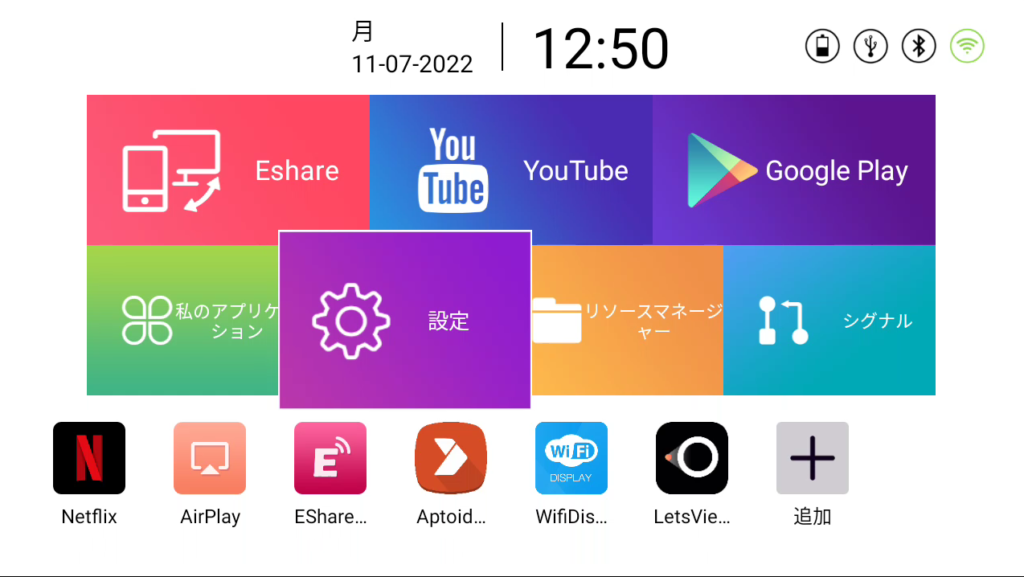
続いて「ネットワーク」を選択します。
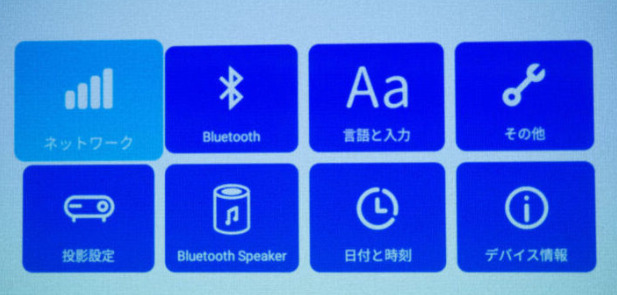
「Wi-Fi設定」をタップして、テザリングをONにしましょう。

テザリングがONになっていると、Wi-Fi設定画面でスマホのテザリング名が出てきます。
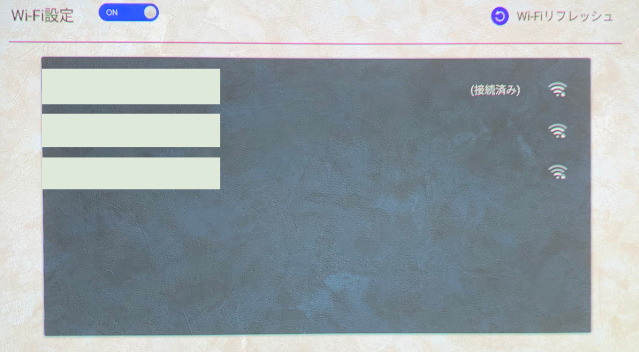
スマホのテザリング名をタップすると、スマホとの接続ができます。
接続後、CINEMAGEでネット操作ができていればテザリング完了です。
テザリング名が表示されない場合の対処法
CINEMAGEにスマホのテザリング名が表示されてない場合の対処法を紹介します。
上部のWi-Fiボタンをタップして、一度接続をOFFにしてください。
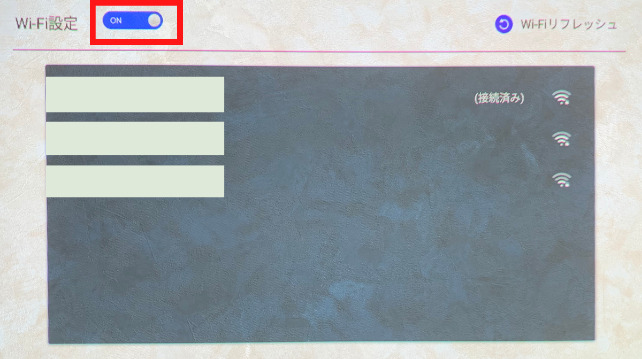
そして、再度ONにしましょう。すると、テザリング名が表示されます。
それでもスマホのテザリングが検知されない場合、右上のWi-Fiリフレッシュを実行するのも1つの手です。
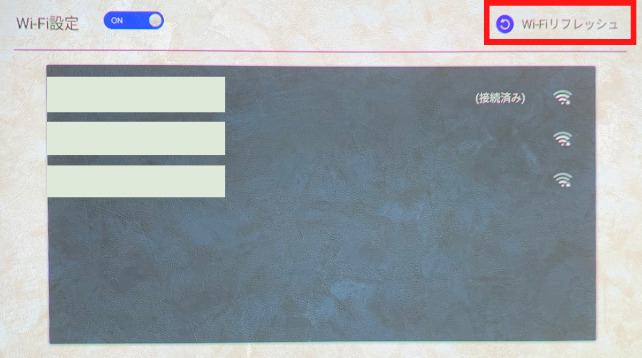
検知されない場合は、この2つの方法をお試し下さい。
CINEMAGEでテザリングする際の注意点
テザリングでCINEMAGEを使用する場合、1つだけ注意点があります。
通常、ルーターによるWi-Fi環境でCINEMAGEを使用した後は、電源を切ります。
再度電源を付けても、Wi-Fiは繋がったままです。
しかし、テザリングはCINEMAGEの電源を切ると、接続が切れてしまいます。
そのため、今回紹介した手順で再度テザリングを実施しなければなりません。
Wi-Fiのテザリングは保持されないことを理解しておきましょう。
CINEMAGEをテザリングで使用するメリット
CINEMAGEはモバイルプロジェクターなので、外出先に持っていくことも多くなります。
自宅以外の場所だとWi-Fi環境が無いシーンもありますが、スマホさえあればインターネット接続は可能です。
CINEMAGEをどこでも楽しめるのは、大きなメリットといえます。
テザリング機能が有料オプションとなっているキャリアはあるものの、月額で500円程度です。
一方で、モバイルWi-Fiを契約すると3,000円~4,000円ほどかかるため、スマホのテザリングを利用する方がお得にCINEMAGEを楽しめます。
CINEMAGEをテザリングで使用するデメリット
テザリングのデメリットは、スマホのデータ通信量が増加する点です。
CINEMAGEは、大画面でYouTube動画や映画を見るのが醍醐味。
データ通信量は大きくなりますが、Wi-Fi環境なら気にせず楽しめます。
しかし、スマホのテザリングは、データ通信容量に上限がある場合があります。
最近では通信容量が少ないプランを契約している人も多いため、通信制限に注意しなければなりません。
テザリングと相性の良いプロジェクター|CINEMAGE

「CINEMAGE」はモバイルタイプとして設計されており、手軽で持ち運びしやすいためテザリングとは相性が良いプロジェクターです。
また、人気の動画視聴アプリがすでに搭載されているため、様々な用途で活躍してくれます。
CINEMAGEは「Pro」「mini」の2種類が用意されています。
スペックは以下の通りです。
| スペック項目 | CINEMAGE mini | CINEMAGE Pro |
| 本体サイズ | 72mm×72mm×106mm | 90mm×90mm×161mm |
| 表示方法 | DLP | DLP |
| 表示サイズ | 180インチ | 40〜300インチ |
| 解像度 | 480P | 1080P |
| メモリ | 2GB | 2GB |
| ストレージ | 16GB | 16GB |
| スピーカー出力 | 3W | 3W |
| Wi-Fi | 2.4G/5G | 2.4G/5G |
| Bluetooth | 5.0 | 4.1 |
| バッテリー | 7,000mAh | 8,000mAh |
| 最大利用時間 | 約2時間 | 約2.5時間 |
| 操作方法 | タッチパネル、リモコン | タッチパネル、リモコン |
ここからはCINEMAGEの特徴を紹介します。
大画面で迫力ある映像を楽しめる
CINEMAGEの投影サイズは、最大300インチ(miniは180インチ)です。
モバイルタイプのプロジェクターでありながら、迫力ある大画面を実現します。
また、Proは「プレミアムオートフォーカス」、miniは「自動台形補正」を搭載。
起動すれば、画面のピントや角度などが自動で調整されます。
面倒な設定やピント調節が不要で、ストレスフリーな操作が魅力です。
有線接続もできる
CINEMAGEはテザリングのような無線接続だけでなく、HDMIによる有線接続(miniはUSB-Cも)にも対応しています。
テレビやBlu-ray・ゲームなど、あらゆる機器からのデータを投影できます。
例えばCINEMAGEにSwitchを接続し、大画面でゲームを楽しむことも可能です。
まとめ

今回は「CINEMAGEをスマホのテザリングで利用する方法」について紹介しました。
CINEMAGEを自宅以外で楽しむ場合、Wi-FI環境がないこともあるでしょう。
そういったシーンでは、今回紹介したスマホのテザリング機能を活用してみてください。
スマホさえあれば、どこでもCINEMAGEの大画面を堪能できるようになりますよ。





